* Fortnite* puede ser una experiencia emocionante, pero los pobres marcos pueden convertirlo en una prueba frustrante. Afortunadamente, la optimización de la configuración de su PC puede mejorar drásticamente su juego. Aquí hay una guía completa para la mejor configuración de PC para * Fortnite * para garantizar que disfrute de sesiones suaves y sin retraso.
Configuración de la mejor pantalla de Fortnite
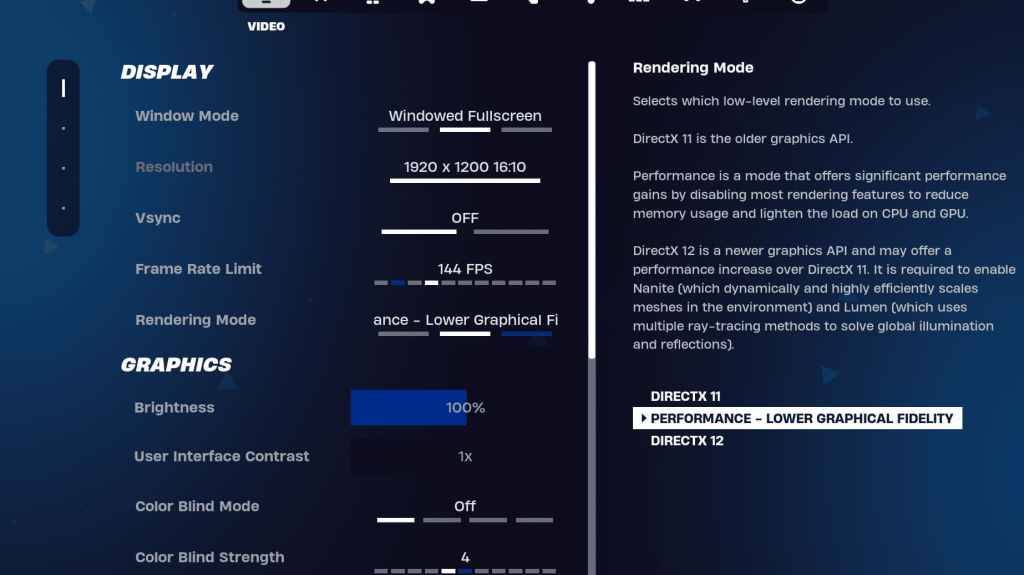
La sección de video en * Fortnite * se divide en la configuración de visualización y gráficos, ambas cruciales para la optimización del rendimiento. Aquí están la configuración ideal para la sección de visualización:
| Configuración | Recomendado |
| Modo de ventana | Pantalla completa para el mejor rendimiento. Use pantalla completa con ventana si cambia con frecuencia entre aplicaciones. |
| Resolución | Establezca en la resolución nativa de su monitor (típicamente 1920 × 1080). Bájalo si está utilizando una PC de gama baja. |
| Sincronización | APAGADO para minimizar el retraso de entrada. |
| Límite de marco | Haga coincidir la tasa de actualización de su monitor (por ejemplo, 144, 240). |
| Modo de representación | Seleccione el rendimiento para el FPS más alto. |
Modos de representación: que elegir
* Fortnite* ofrece tres modos de renderizado: rendimiento, DirectX 11 y DirectX 12. DirectX 11 es estable y la opción predeterminada, adecuada para la mayoría de los sistemas sin problemas de rendimiento significativos. DirectX 12 proporciona un ligero impulso de rendimiento en sistemas más nuevos y opciones gráficas adicionales para imágenes mejoradas. Sin embargo, para el FPS definitivo y el retraso de entrada mínimo, los profesionales prefieren el modo de rendimiento, aunque se compromete en la calidad visual.
Relacionado: Mejor carga para Fortnite Ballistic
Configuración de Fortnite Best Graphics
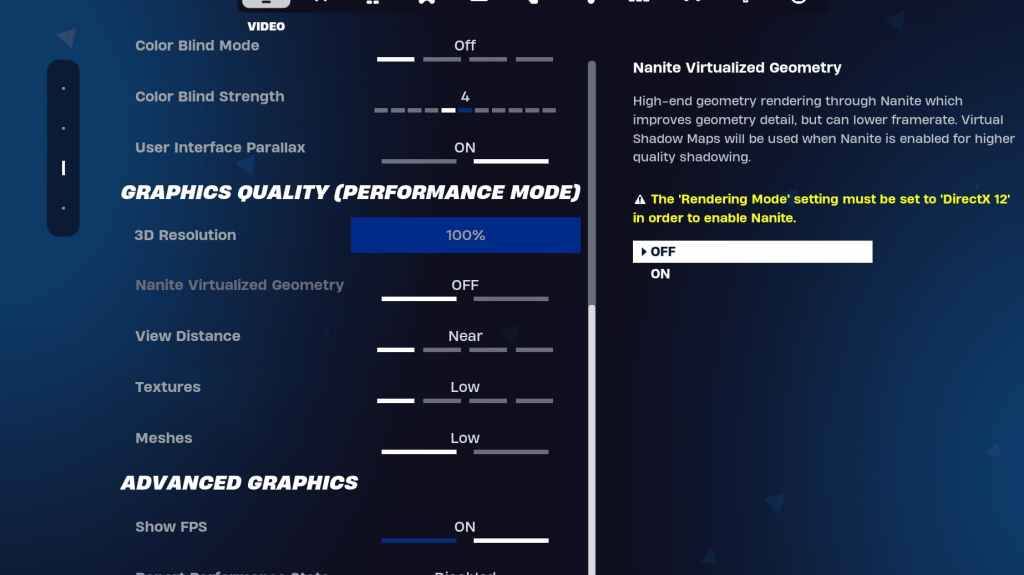
La sección de gráficos afecta significativamente a FPS. Ajuste estas configuraciones para minimizar el uso de recursos y maximizar las velocidades de cuadro:
| Configuración | Recomendado |
| Preajuste de calidad | Bajo |
| Anti-aliasing y super resolución | Anti-aliasing y super resolución |
| Resolución 3D | 100%. Reduzca al 70-80% si tiene una PC de gama baja. |
| Geometría virtual de nanita (solo en DX12) | Apagado |
| Oscuridad | Apagado |
| Iluminación global | Apagado |
| Reflexiones | Apagado |
| Ver distancia | Épico |
| Texturas | Bajo |
| Efectos | Bajo |
| Procesamiento post | Bajo |
| Trazado de rayos de hardware | Apagado |
| Modo de baja latencia NVIDIA (solo para las GPU de NVIDIA) | En+impulso |
| Mostrar FPS | En |
Fortnite Mejor configuración de juego
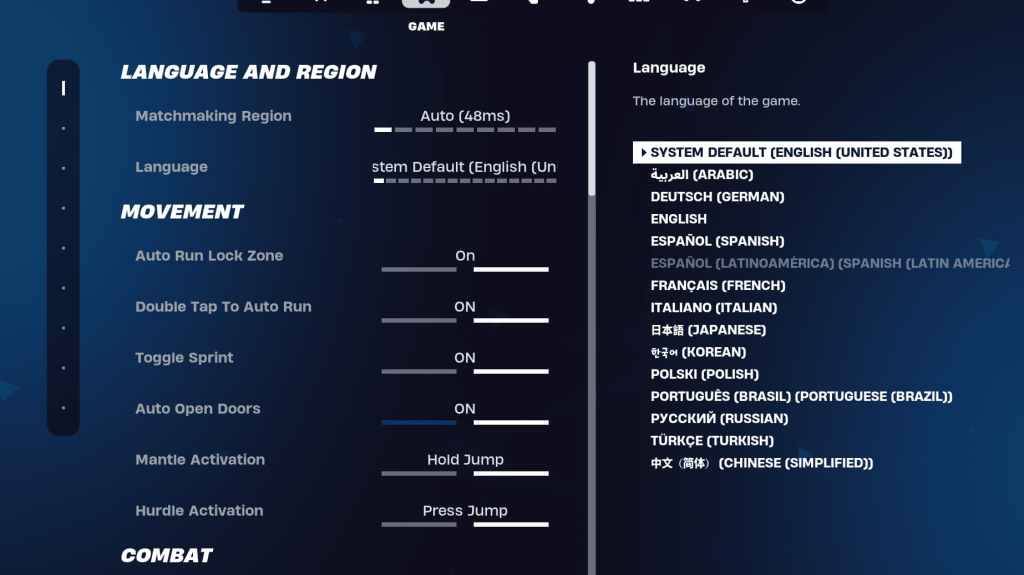
La sección del juego en la configuración * Fortnite * se centra en el juego en lugar del rendimiento. Aquí están la configuración clave para configurar para un juego óptimo:
Movimiento
- Puertas abiertas automáticas: en
- Toque doble para ejecutar automáticamente: ON (para controladores)
El resto de la configuración puede permanecer en sus valores predeterminados.
Combatir
- Sostenga para cambiar la recolección: ON (Permite intercambiar armas desde el suelo sosteniendo la llave de uso)
- Afectación de alternativa: preferencia personal (elija entre Hold/Toggle al alcance)
- Armas de recogida automática: en
Edificio
- Restablecer la elección del edificio: apagado
- Desactivar la opción previa a la edición: APAGADO
- Edificio Turbo: Off
- Ediciones de autoconfirm: preferencia personal (use ambos si no está seguro)
- Edición simple: preferencia personal (más fácil para principiantes)
- Toque para editar simple: ON (solo si la edición simple está habilitada)
La configuración restante en la pestaña del juego son los ajustes de calidad de vida que no afectan el juego o el rendimiento.
Fortnite Mejor configuración de audio
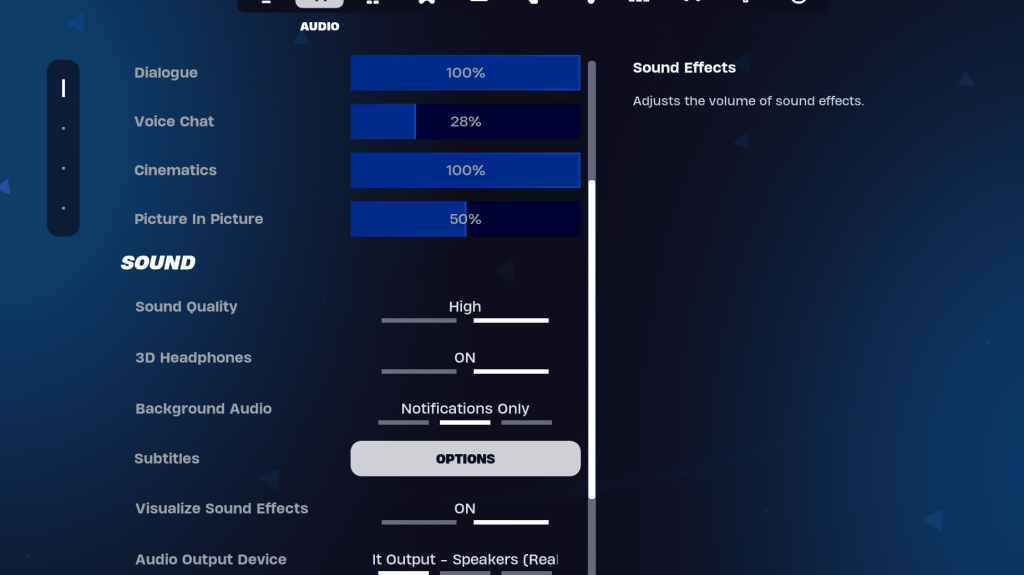
El audio juega un papel fundamental en *Fortnite *, ayudándote a detectar movimientos enemigos y otros sonidos cruciales. La configuración de audio predeterminada en * Fortnite * es generalmente buena, pero debe habilitar auriculares 3D y visualizar los efectos de sonido. Los auriculares 3D mejoran el audio direccional, aunque puede no funcionar perfectamente con todos los auriculares. Los efectos de sonido de Visualize proporcionan indicadores visuales para sonidos como pasos o cofres, mejorando la conciencia situacional.
Relacionado: Cómo aceptar el Eula en Fortnite
Configuración de Fortnite Best Keyboard and Mouse
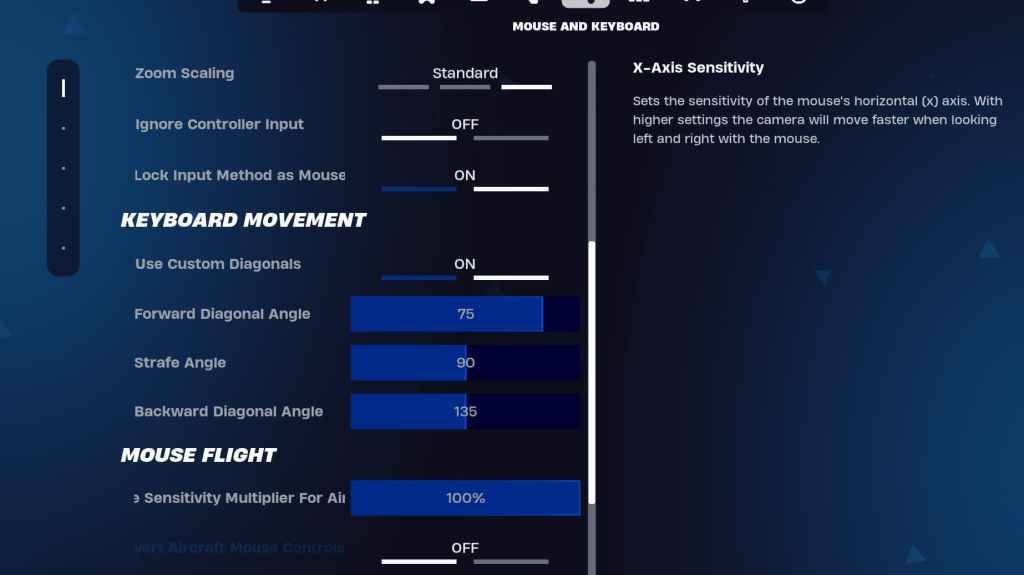
Finalmente, la configuración del teclado y el mouse son esenciales para ajustar su control. Aquí están la configuración de clave para ajustar:
- Sensibilidad x/y: preferencia personal
- Sensibilidad de orientación: 45-60%
- Sensibilidad al alcance: 45-60%
- Sensibilidad de construcción/edición: preferencia personal
Movimiento de teclado
- Use diagonales personalizados: en
- Ángulo de avance: 75-78
- Ángulo de Strafe: 90
- Ángulo hacia atrás: 135
Para Keybinds, comience con los valores predeterminados y ajústelo según sea necesario. Los keybinds son muy personales, así que consulte nuestra guía sobre los mejores Keybinds * Fortnite * para recomendaciones más detalladas.
Estas configuraciones deben optimizar su experiencia * Fortnite * en PC. Si planea jugar * Fortnite * Ballistic, considere ajustar estas configuraciones en consecuencia para obtener el mejor rendimiento.
*Fortnite está disponible para jugar en varias plataformas, incluidas Meta Quest 2 y 3.*






